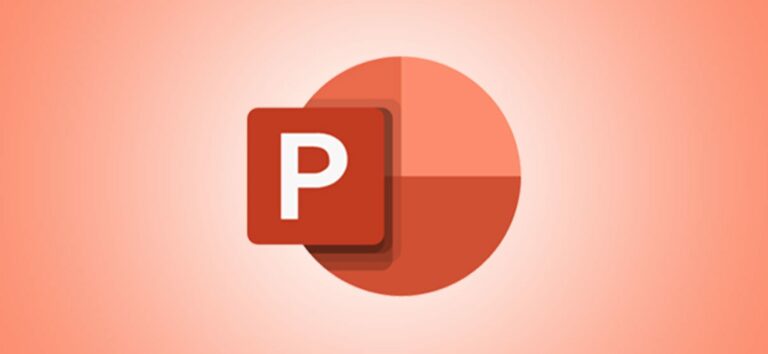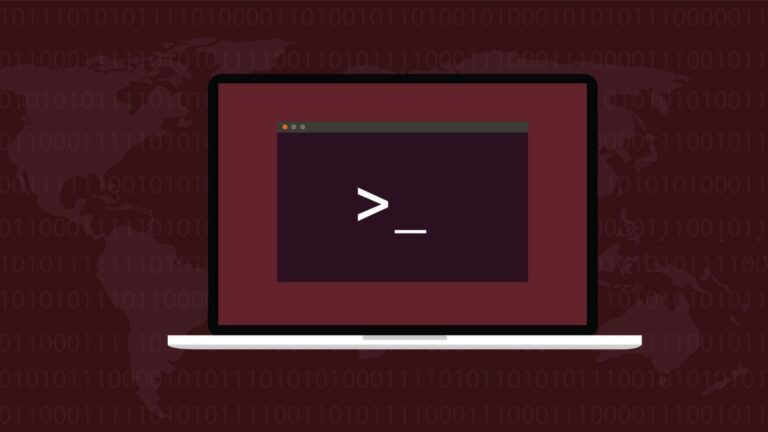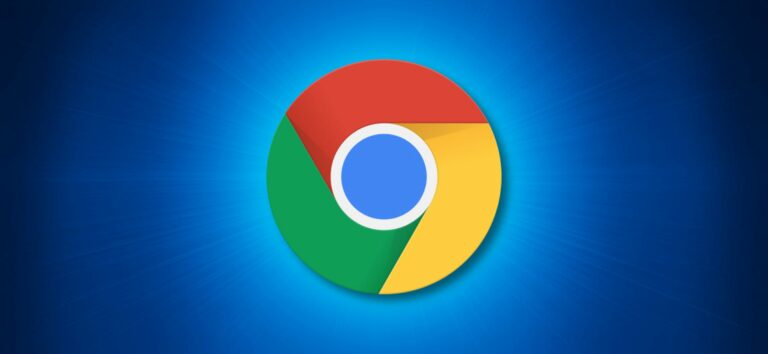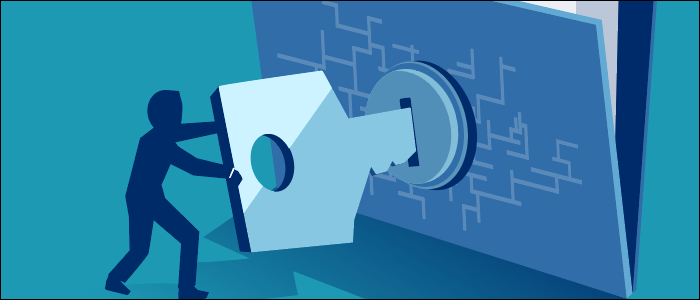Как изменить или сбросить пароль Spotify

Если вы хотите изменить свой пароль Spotify или сбросить пароль, который вы забыли, Spotify позволяет легко это сделать. Мы покажем вам, как это сделать для вашей учетной записи.
Чтобы изменить или сбросить пароль, вы будете использовать веб-сайт Spotify на своем телефоне с Windows, Mac, Linux, Chromebook, iPhone, iPad или Android. Само приложение Spotify не предлагает возможности изменить или сбросить пароль.
Как изменить свой пароль Spotify
Программы для Windows, мобильные приложения, игры - ВСЁ БЕСПЛАТНО, в нашем закрытом телеграмм канале - Подписывайтесь:)
Если вы вспомните свой текущий пароль, вы можете войти в Spotify и изменить пароль на любой по вашему выбору. У нас есть подробное руководство как создать надежный пароль, если вы хотите его проверить.
Для начала откройте веб-браузер на своем устройстве и запустите Spotify сайт. Если вы еще не вошли в систему, войдите в свою учетную запись, а затем снова войдите на сайт Spotify. Это связано с тем, что после входа в систему ваш браузер открывает веб-плеер Spotify.
В правом верхнем углу сайта Spotify нажмите «Профиль» и выберите «Учетная запись» в меню.

Справа от сайта Spotify появится раздел «Изменить пароль». Здесь щелкните поле «Текущий пароль» и введите свой текущий пароль Spotify.
Затем щелкните поле «Новый пароль» и введите новый пароль, который хотите использовать. Щелкните поле «Повторить новый пароль» и введите тот же пароль еще раз.
Наконец, в нижней части раздела «Изменить пароль» нажмите «Установить новый пароль».

Spotify отобразит сообщение «Пароль обновлен», подтверждающее, что ваш пароль был успешно изменен.

Вот как вы меняете пароль для своей учетной записи Spotify. Теперь вы будете использовать этот недавно созданный пароль для входа в Spotify на всех своих устройствах.
Вы также можете изменить свой пароль Gmail.
Как сбросить пароль Spotify
Если вы забыли свой пароль, воспользуйтесь функцией сброса пароля Spotify. Он отправляет ссылку для сброса пароля на ваш адрес электронной почты, которую вы можете использовать для выберите новый пароль для своей учетной записи.
Для начала откройте веб-браузер на своем компьютере и запустите Spotify сайт. В правом верхнем углу сайта нажмите «Войти».

На открывшейся странице входа прямо под полем «Пароль» нажмите «Забыли пароль».

Вы увидите страницу «Сброс пароля». Здесь щелкните поле «Адрес электронной почты или имя пользователя» и введите свое имя пользователя Spotify или адрес электронной почты, связанный с вашей учетной записью.
Подтвердите ввод кода, а затем под полем ввода кода нажмите «Отправить».

Откройте папку «Входящие» для своей учетной записи электронной почты и найдите письмо от Spotify. Получите доступ к этому электронному письму и щелкните в нем ссылку «Сбросить пароль».

Ссылка перенесет вас на страницу «Сброс пароля» Spotify. На этой странице щелкните поле «Новый пароль» и введите новый пароль для своей учетной записи. Щелкните поле «Повторить новый пароль» и введите тот же пароль еще раз.
Подтвердите ввод кода и нажмите «Отправить».

На экране появится сообщение «Пароль обновлен», подтверждающее, что новый пароль был успешно применен к вашей учетной записи.

Используйте только что установленный пароль для доступа к Spotify как на настольном компьютере, так и на мобильных устройствах.
Вам сложно запоминать пароли? В таком случае рассмотрите возможность использования диспетчера паролей. Он будет хранить все ваши пароли и извлекать их для вас, когда они вам понадобятся.
Программы для Windows, мобильные приложения, игры - ВСЁ БЕСПЛАТНО, в нашем закрытом телеграмм канале - Подписывайтесь:)